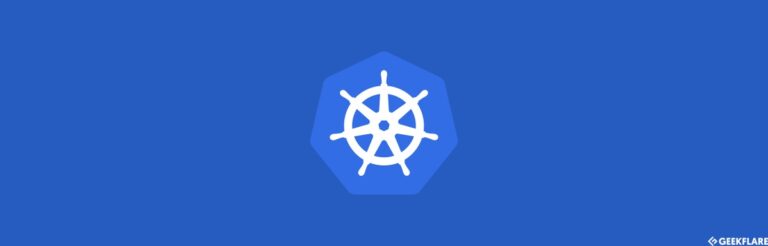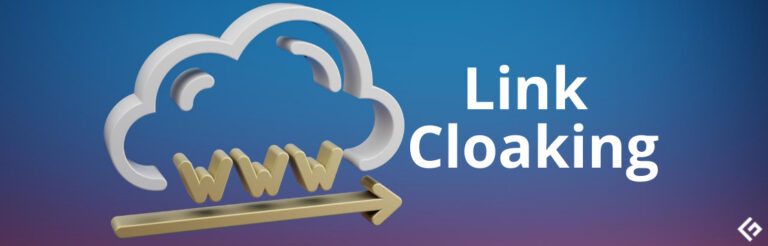[解释] 如何在Windows上使用Linux命令 Linux是一种开源的操作系统,广泛用于服务器和嵌入式设备。它提供了强大的命令行界面,可以用于执行各种系统管理任务和编程操作。然而,Windows操作系统并不支持原生的Linux命令,因此需要采取一些额外的步骤来在Windows上使用它们。 一种在Windows上使用Linux命令的方法是通过安装Windows子系统。Windows子系统是Windows 10中的一个功能,它允许在Windows上运行Linux二进制文件。安装Windows子系统需要以下步骤: 1. 打开控制面板并选择“程序”。 2. 在“程序和功能”下选择“启用或关闭Windows功能”。 3. 在弹出的窗口中勾选“适用于Linux的Windows子系统”并单击“确定”。 4. 安装完成后,重新启动计算机。 完成以上步骤后,您可以在Windows上打开命令提示符,并输入“bash”以启动Linux子系统。在Linux子系统中,您可以使用常见的Linux命令,如“ls”、“cd”和“grep”。 通过安装Windows子系统,您可以在Windows和Linux之间无缝切换,并在Windows环境下享受到Linux命令的功能。这对于那些需要在Windows上进行开发和系统管理的用户来说是一个非常有用的功能。 请注意,安装Windows子系统可能需要管理员权限,并且可能需要一些时间来完成安装和配置。此外,某些Linux命令在Windows子系统中可能会有一些差异,因此您可能需要查阅相关的文档和资源以了解如何正确地使用它们。
作为开发人员,你可能会发现自己要在使用windows以便访问所有附带的工具、游戏和软件,或者使用linux之间选择。如果你只有一台电脑,你必须选择一个操作系统。
如果你想使用两个操作系统,你要么需要进行双重引导,这是冒险和复杂的,要么使用虚拟机,这可能会导致性能开销。幸运的是,有一种方法可以避免选择两个操作系统。为什么要选择,当你可以轻松拥有两者呢?
windows操作系统允许你在同一台机器上充分利用linux和windows的功能。从windows上,你可以运行linux应用程序和linux命令。从windows上运行linux命令是一个革命性的变化。
首先,它让你在没有任何费用的情况下在一台机器上拥有两个操作系统的优势。你将能够访问所有附带的windows软件,并利用其美观的设计和用户友好性,同时还能享受linux命令行的强大功能。这使你能够自动化任务,使用各种开源工具,并直接从bash shell访问windows文件和可执行文件。
此外,在windows上运行linux命令还可以让你使用linux软件包管理器轻松安装和管理软件;你将能够轻松处理跨平台项目,并访问linux实用工具,如ssh、grep、sed和awk。
最后,从windows上使用linux命令为windows用户提供了对linux的更温和的介绍,这样在有需要的情况下更容易过渡到完全使用linux操作系统。允许你在linux上运行windows的工具是windows子系统(windows subsystem for linux)。
windows子系统(wsl)

windows子系统(windows subsystem for linux)(wsl)是一个在2016年首次发布的windows功能。wsl允许你直接在windows上安装真正的linux发行版,并在windows上运行linux文件系统、命令行工具、gui应用程序和实用工具,而无需安装虚拟机或双重引导linux和windows。
要使用wsl,您需要运行windows 11或windows 10版本2004及更高版本,版本号为19041及更高。wsl支持x64和arm cpu。
wsl允许安装诸如ubuntu、opensuse、kali、debian、fedora、fedora remix和arch linux等linux发行版。所有这些发行版都可以从microsoft store进行安装。
通过wsl,你将在windows上拥有一个集成的linux体验,这样你就可以从windows调用linux可执行文件并在windows上查看linux文件。你还可以调用windows可执行文件并从linux bash shell访问windows文件。
windows子系统(wsl)的工作原理
在幕后,wsl不是一个模拟器或虚拟化器。wsl作为一个兼容层位于windows和linux之间。从技术上讲,wsl允许你运行未修改的elf64 linux二进制文件,从而提供了一个集成的体验。
为了实现这一点,wsl提供了一个由microsoft开发的linux内核接口,它位于windows内核之上。这个linux内核在windows内部运行,并且是建立在hyper-v核心技术的基础上的。
hyper-v 是一种本地虚拟化管理程序,它是一种能够创建和运行虚拟机的软件。hyper-v 提供硬件虚拟化,这意味着虚拟机在虚拟硬件上运行。wsl 建立在核心技术上,使得它能够提供改进的文件系统性能和更好的 linux 应用支持。
为了运行未修改的 elf64 linux 二进制文件,wsl 将 linux 二进制文件中的 linux 系统调用翻译为 windows 系统调用,以便以本机速度执行。
在运行在 windows 上并由 wsl 提供的 linux 内核接口上,可以安装不同的 linux 发行版。这些发行版提供了一个类似容器的环境,其中包含运行 linux 应用所需的所有依赖项和软件包管理。linux 应用在这些发行版内运行。
为什么使用 windows 子系统用于 linux?
如果以前使用虚拟机在 windows 上运行 linux,您可能想知道 wsl 提供了什么,虚拟机不能提供的。首先,wsl 使用的计算机资源比运行虚拟机少。
wsl 使用的存储空间和内存要少得多,并且不像虚拟机那样占用 cpu 使用率。wsl 还允许您从 linux 访问 windows 文件,这个功能使您可以在相同文件上使用 linux 命令行工具和 windows 应用程序。
wsl 的另一个关键功能是它的易用性。虚拟化可能很复杂,而 wsl 避免了所有这些。此外,它使安装多种 linux 发行版变得容易,并且方便从一个 linux 发行版切换到另一个。
对于开发人员来说,wsl 允许您同时享受两个世界的优势。您可以运行 linux,并访问为 linux 开发的所有独特的编程工具和开源资源,同时仍然享受 windows 的所有功能。
使用 wsl,您不会遇到因为使用仅在 linux 上运行的工具而导致的兼容性问题。此外,两个操作系统之间的切换将更快捷和简便,不需要复杂的设置或额外的计算机。
要开始使用 linux 命令,一个简单的方法是在您的计算机上安装 windows 子系统用于 linux。
如何安装 windows 子系统用于 linux
1. 确认您的计算机满足以下要求:它应该是运行 windows 11 或 windows 10 版本 2004 或更高版本的 64 位系统。windows 10 版本应该是构建 19041 或更高版本。确保您已连接到互联网。
2. 打开开始菜单,搜索 powershell,并选择“以管理员身份运行”以以管理员特权打开。
3. 在打开的 powershell 中输入以下命令
wsl --install该命令将启用运行 wsl 所需的所有功能,并进行可能需要运行 wsl 无缝的任何更新。首先会安装一个虚拟机平台,最后安装 wsl。请耐心等待,这可能需要一些时间。

4. 完成过程后,可以通过再次运行 wsl –install 来确认已安装 wsl。如果看到下面显示的 wsl 帮助页面,则安装成功。

5. 下一步是安装一个linux发行版与wsl一起使用。要查看可以安装的所有可用发行版,请在powershell中输入以下命令
wsl --list --online您将获得一个如下所示的可用发行版列表:

6. 从列表中,您可以通过输入以下命令来安装任何您想要的linux发行版
wsl --install -d 例如,要安装ubuntu 22.04长期支持版,请执行以下命令:
wsl --install -d ubuntu-22.04
等待过程完成。然后,将出现一个成功完成的消息,同时将打开一个ubuntu终端窗口,如下所示:

输入您的用户名和密码来设置您的环境。请记住,使用linux时,当您在终端中输入密码时,您看不到任何字符。然而,您的输入仍然被捕获。
安装发行版的替代方法是从powershell中打开microsoft store并搜索wsl。您将看到所有可用的发行版。单击获取以安装您想要的发行版
7. 输入用户名和密码后,您将能够访问windows上的ubuntu,如下所示:

随意开始使用您喜欢的linux命令。
您安装的linux发行版可以随时从开始菜单中找到并打开它
在文件资源管理器中,您还会注意到一个名为linux的新存储位置,其中存储了所有的发行版和linux文件。

windows子系统用于linux是在windows上运行linux命令的一种绝佳方式。如果您无法在计算机上安装wsl,可能是因为您的计算机不满足安装wsl所需的要求,那么您可以安装wsl的绝佳替代方案。让我们看一下两个可以帮助您在windows上运行linux命令的模拟器。
使用cygwin在windows上运行linux命令
cygwin是一个大型的gnu和开源工具集合,它们共同提供了与linux发行版相似的功能。
cygwin是一个unix模拟器,为windows提供了一个unix shell环境,让您可以访问linux生态系统中的各种工具。
正如他们的口号所说,cygwin旨在在windows上提供linux的感觉。但是,cygwin不允许您在windows上运行linux应用程序。cygwin适用于所有x86_64版本的windows,从windows 7开始。
要安装cygwin:
1. 导航到他们的安装页面下载setup-x86_64.exe文件并运行它

2. 在安装向导屏幕上的前几个屏幕上,点击下一步以保持默认选择。这将保持下载源以从互联网安装,使用默认建议的根和软件包目录,并使用系统代理设置。
3. 在选择下载cygwin软件包的站点时,点击任何提供的链接,然后点击 下一步。

4. 在选择要安装的软件包时,保持默认部分。即在视图下选择“分类”,然后点击下一步。这会带您进入审核和确认更改的界面。点击下一步开始安装cygen。

5. 等待安装过程完成。

6. 点击“完成”以完成安装过程。如果您不想在桌面和开始菜单上创建cywin图标,可以取消复选框。

7. 您可以在开始菜单或桌面上找到cygwin的图标。双击启动cygwin。
8. cygwin将打开一个bash shell窗口,在其中您可以像在linux机器上一样使用linux命令。

使用qemu在windows上使用linux命令
qemu是一个通用的开源机器仿真器和虚拟化器。qemu通常用作系统仿真器,在其中提供另一台虚拟机的虚拟模型,您可以在该虚拟机上运行与您所在操作系统不同的操作系统。
要安装qemu,
1. 转到下载页面,下载64位计算机的qemu安装文件,并在下载完成后运行它。

2. 您将看到qemu安装向导窗口。点击“下一步”继续。在接下来的界面中,同意许可协议,点击“下一步”安装默认选择的组件,并选择安装位置或保持默认选择的本地磁盘c。为了简单起见,不要更改安装位置。

3. 等待安装完成,然后点击“完成”。

4. 下一步是将qemu安装文件路径添加到环境变量中。为此,导航到我的电脑 -> 本地磁盘c -> program files -> qemu:

5. 高亮并复制qemu在您的计算机上安装的文件路径。
6. 打开windows的设置,点击系统,滚动左侧菜单栏,然后选择“关于”。在“关于”页面上,点击高级系统设置打开“系统属性”窗口。
7. 在“系统属性”窗口的高级选项卡中,点击环境变量。

8. 在环境变量页面上,双击path,以添加qemu安装路径。

9. 点击新建,然后粘贴您复制的路径url,点击确定进行添加。在环境变量窗口和系统属性窗口上点击确定,保存更改并关闭窗口。

10. 为了确认qemu已成功安装并且其路径已成功添加到环境变量中,打开powershell并执行以下命令:
qemu-img --help如果两个过程都成功,您将看到一个窗口显示安装的qemu-img的版本和帮助页面。